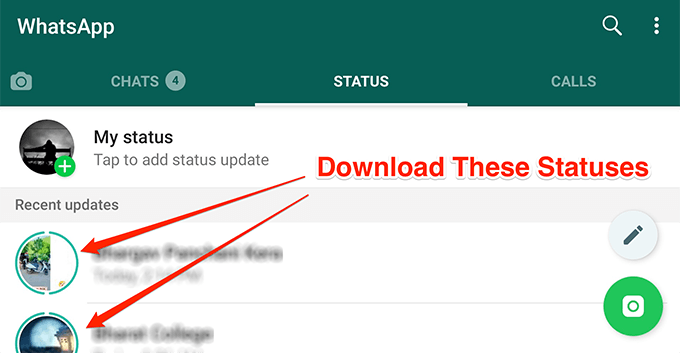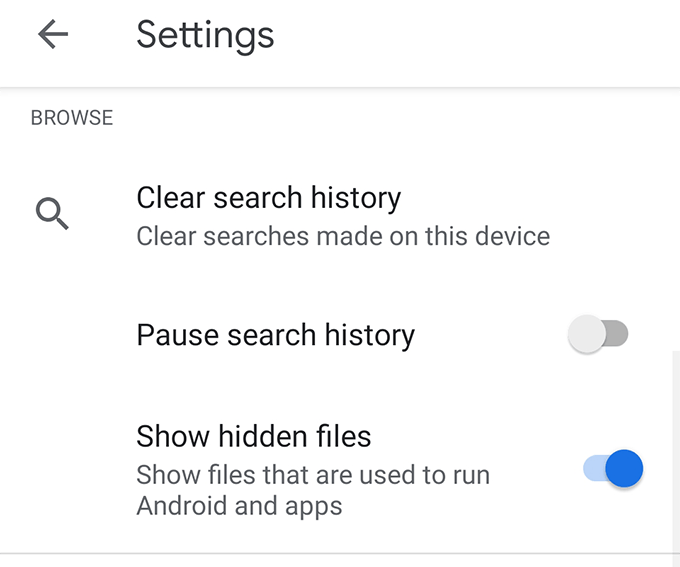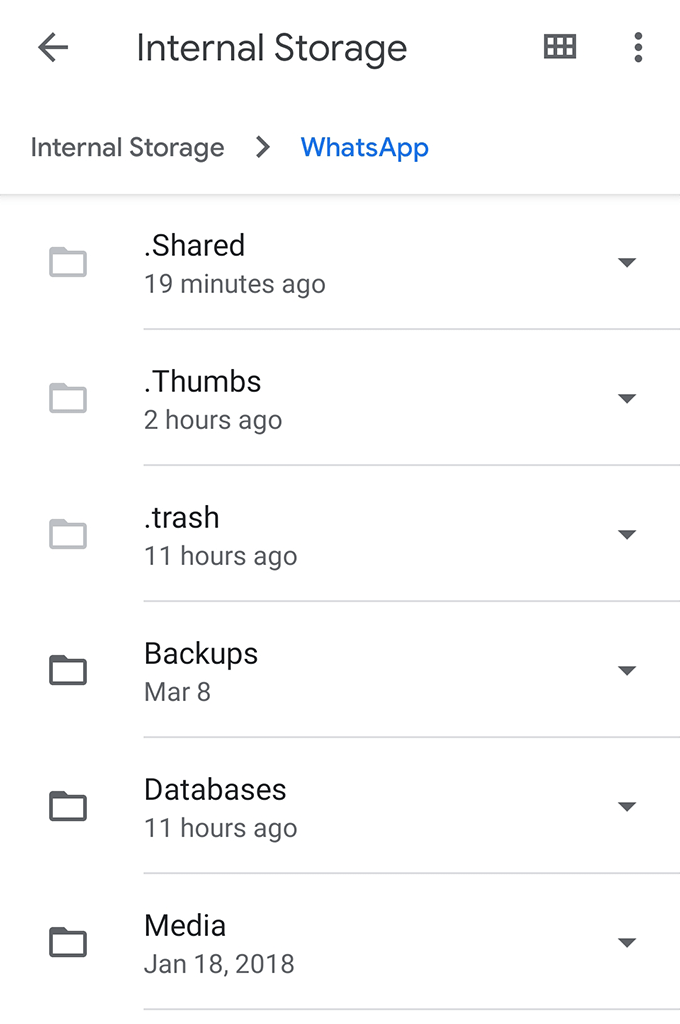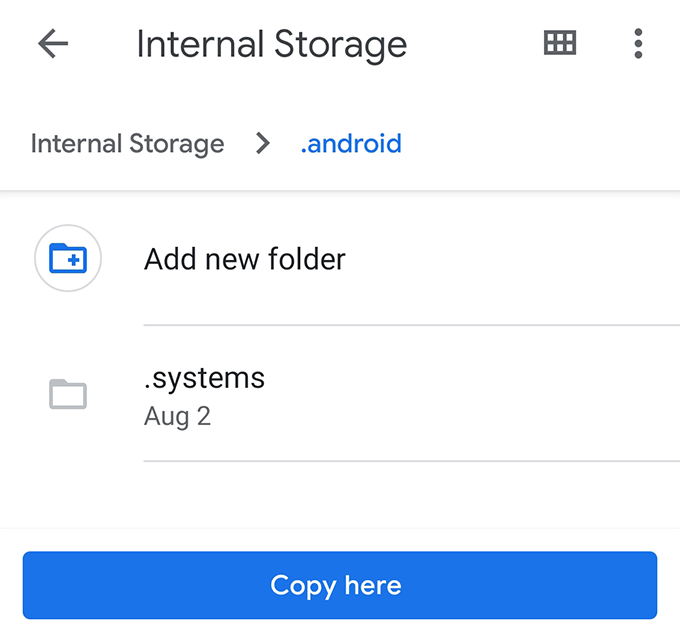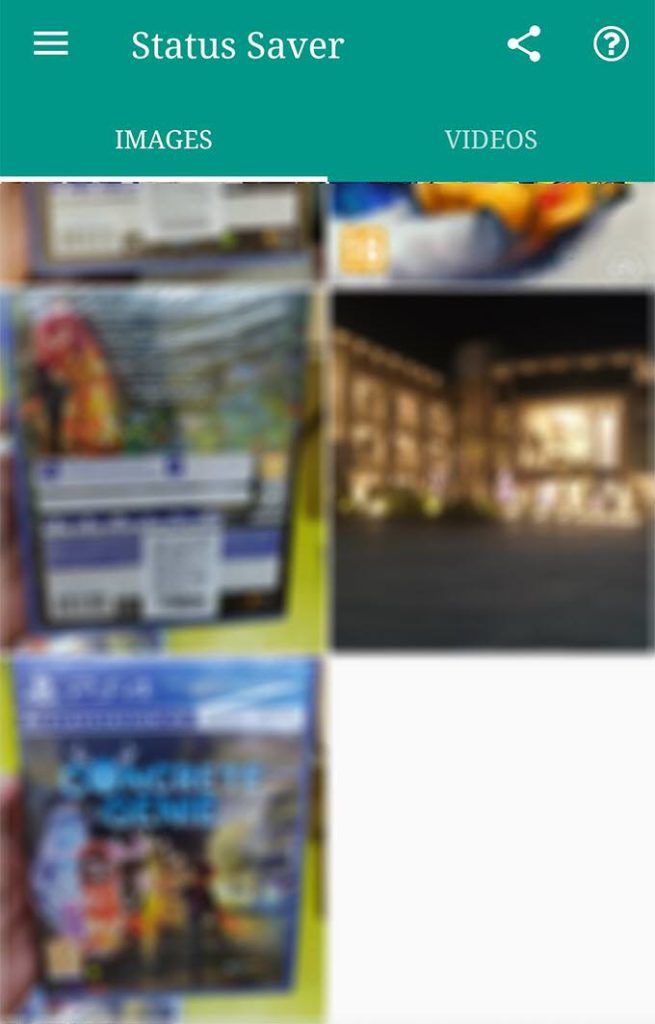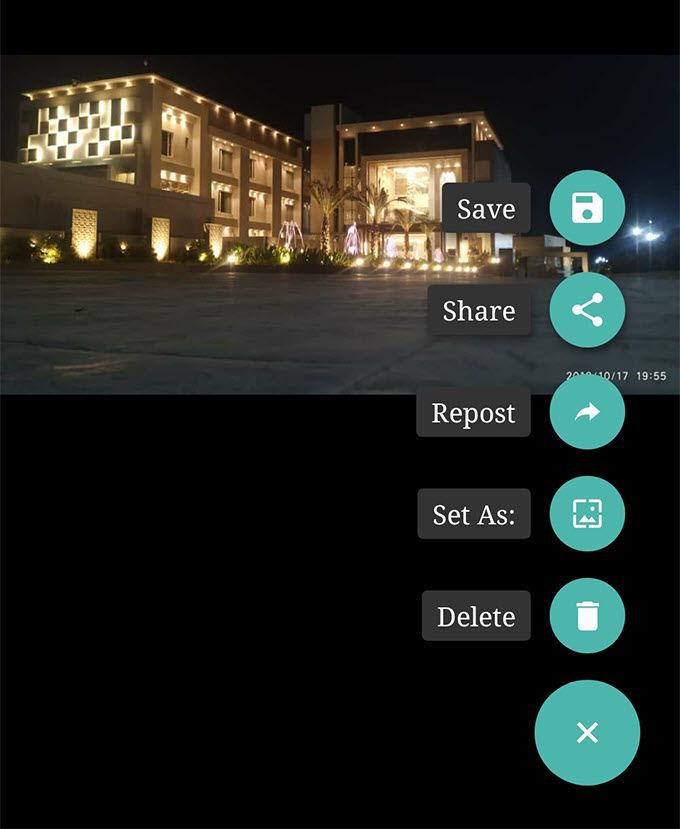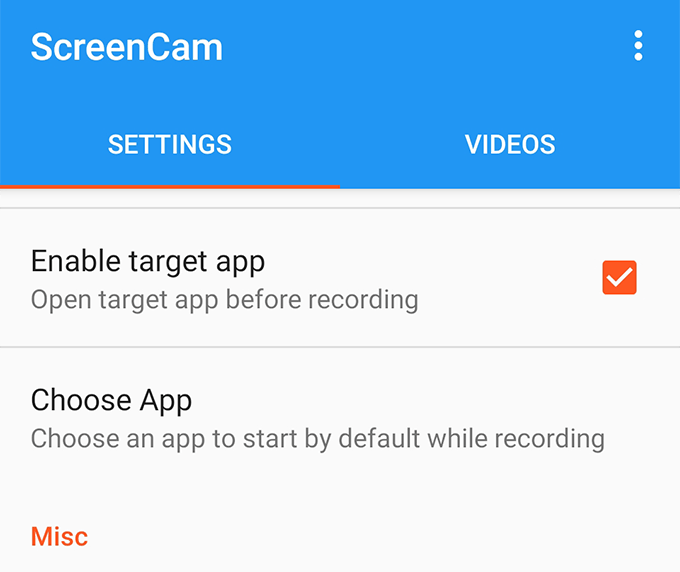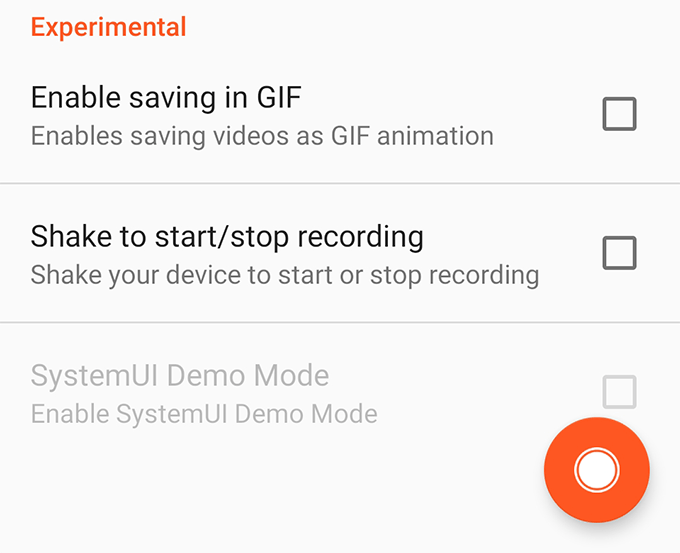บ้าน สมาร์ทโฟน วิธีดาวน์โหลดรูปภาพและวิดีโอในสถานะ WhatsApp บน Android
วิธีดาวน์โหลดรูปภาพและวิดีโอในสถานะ WhatsApp บน Android
หากคุณเป็นผู้ใช้ WhatsApp คุณอาจจะรู้ว่าคุณลักษณะสถานะคืออะไรในแอป นี่คือแท็บที่คุณเห็นข้อความภาพถ่ายและวิดีโอที่โพสต์โดยผู้ติดต่อของคุณเป็นสถานะ
มันทำงานในลักษณะเดียวกับ คุณสมบัติเรื่องราวบน Instagram ซึ่งคุณเพิ่มสถานะประกอบด้วยข้อความรูปภาพและวิดีโอที่ใช้เวลานานถึง 24 ชั่วโมง
หากคุณใช้คุณสมบัตินี้เป็นจำนวนมาก เป็นไปได้ว่าคุณอาจพบว่าตัวเองต้องการดาวน์โหลดรูปถ่ายและวิดีโอที่ผู้คนโพสต์ในสถานะ WhatsApp เป็นครั้งคราว น่าเสียดายที่ WhatsApp โดยค่าเริ่มต้นไม่อนุญาตให้คุณดาวน์โหลดอะไรจากการอัปเดตสถานะชั่วคราวของผู้ติดต่อของคุณ ไม่มีตัวเลือกในแอปที่จะทำเช่นนี้
อย่างไรก็ตามมีวิธีการบางอย่างที่ปรากฏขึ้นทางออนไลน์เพื่อให้คุณสามารถดาวน์โหลดรูปภาพและวิดีโอที่ถูก จำกัด เหล่านี้ได้จากสถานะ WhatsApp ของผู้ติดต่อ
ดาวน์โหลดรูปภาพและวิดีโอสถานะ WhatsApp จากโฟลเดอร์ที่ซ่อนอยู่ วิธีการทำงานของฟีเจอร์นี้คือการดาวน์โหลดรูปภาพและวิดีโอจากสถานะผู้ติดต่อของคุณไปยังอุปกรณ์ของคุณ สิ่งที่คุณเห็นในแอปคือเนื้อหาที่จัดเก็บในที่เก็บข้อมูลในโทรศัพท์ของคุณ
หากคุณสามารถเข้าถึงตำแหน่งนี้บนอุปกรณ์ของคุณได้คุณสามารถเปิดเผยไฟล์สถานะทั้งหมดเพื่อใช้ในจุดประสงค์อื่น
WhatsApp ทำให้โฟลเดอร์สถานะนี้เป็นจริง ซ่อนอยู่ในอุปกรณ์ของคุณเพื่อให้คุณไม่สามารถเข้าถึงได้ มีวิธีหลีกเลี่ยงการซ่อนโฟลเดอร์และเข้าถึงเนื้อหาทั้งหมดที่มีอยู่
ตรงไปที่ Google Play Store แล้วดาวน์โหลดและติดตั้งแอป ไฟล์โดย Google บน อุปกรณ์ของคุณ เหตุผลที่เราขอให้คุณใช้แอพนี้คือทำตามขั้นตอนทั่วไปสำหรับอุปกรณ์ Android ทั้งหมดที่นั่น
เปิดแอปบนอุปกรณ์ของคุณแตะที่เส้นแนวนอนสามเส้นที่มุมบนซ้าย และเลือก การตั้งค่า
เมื่อเมนูการตั้งค่าเปิดขึ้นหนึ่งในตัวเลือกบนหน้าจอของคุณคือ แสดงไฟล์ที่ซ่อนอยู่ เปลี่ยนสลับสำหรับตัวเลือกนี้เป็นตำแหน่งเปิดเพื่อเปิดใช้งานตัวเลือก <รูป class = "lazy aligncenter">
กลับไปที่อินเทอร์เฟซหลักของแอป แตะที่ตัวเลือก เรียกดู ที่ด้านล่างจากนั้นเลือก ที่เก็บข้อมูลภายใน บนหน้าจอต่อไปนี้ <รูป class =" lazy aligncenter ">
ค้นหาโฟลเดอร์ชื่อ WhatsApp บนหน้าจอต่อไปนี้ และเปิดมัน <รูป class = "lazy aligncenter">
แตะที่โฟลเดอร์ สื่อ ในหน้าจอต่อไปนี้
คุณจะพบโฟลเดอร์ชื่อ .atatuses เป็นโฟลเดอร์ที่ซ่อนที่บันทึกสถานะของคุณ แตะที่ภาพเพื่อเปิด <รูป class = "lazy aligncenter">
หน้าจอต่อไปนี้จะแสดงสถานะ WhatsApp ทั้งหมดสำหรับบัญชีของคุณ หากคุณต้องการคัดลอกบางสิ่งจากที่นี่ไปยังโฟลเดอร์อื่นให้แตะที่สถานะที่คุณต้องการค้างไว้แตะที่จุดสามจุดที่มุมขวาบนแล้วเลือก คัดลอกไปที่ <รูป class = "lazy aligncenter">
นำทางไปยังโฟลเดอร์ที่คุณต้องการบันทึกสถานะ WhatsApp ที่เลือก เมื่อคุณอยู่ที่นั่นให้แตะที่ คัดลอกที่นี่ เพื่อคัดลอกสถานะ สถานะ WhatsApp ที่คุณเลือกจะถูกคัดลอกไปยังไดเรกทอรีที่คุณเลือกและคุณจะสามารถเข้าถึงได้จากที่นั่นโดยใช้แอปตัวจัดการไฟล์ใด ๆ ของคุณ อุปกรณ์
ตอนนี้สถานะได้ถูกคัดลอกแล้วแม้ว่าผู้ใช้จะลบสถานะหรือถ้าผ่านไป 24 ชั่วโมงคุณก็ยังสามารถเข้าถึงสถานะของพวกเขาบนอุปกรณ์ของคุณได้
ใช้เครื่องมือรักษาสถานะเพื่อดาวน์โหลดรูปภาพและวิดีโอสถานะ WhatsApp หากเปิดใช้งานตัวเลือกโฟลเดอร์ที่ซ่อนอยู่และการดาวน์โหลดสถานะด้วยตนเองจะทำให้งานของคุณมีมากเกินไป คุณมีตัวเลือกในการใช้แอพของบุคคลที่สามเพื่อดาวน์โหลดสถานะบนอุปกรณ์ของคุณได้อย่างง่ายดาย
ป้อน Status Saver ซึ่งเป็นแอพฟรีบน Google Play Store ที่ให้คุณดาวน์โหลดสถานะ WhatsApp บนอุปกรณ์ Android ของคุณใน ไม่กี่ก๊อก ไม่จำเป็นต้องให้คุณเปิด WhatsApp บนอุปกรณ์ของคุณเพราะจะดึงสถานะของ WhatsApp ไปยังแอปโดยอัตโนมัติแล้วให้คุณสามารถเรียกดูและบันทึก
ดาวน์โหลดติดตั้งและเปิดใช้ โปรแกรมรักษาสถานะ บนอุปกรณ์ของคุณ
อนุญาตให้แอปเข้าถึงไฟล์และโฟลเดอร์ในที่เก็บข้อมูลของคุณ
ในอินเทอร์เฟซหลักของแอปคุณจะพบสองแท็บที่ด้านบน - รูปภาพและวิดีโอ รูปภาพ เพื่อดูสถานะภาพ WhatsApp และ วิดีโอ เพื่อดูวิดีโอ WhatsApp สถานะ <รูป class = "lazy aligncenter">
เมื่อคุณแตะที่รายการใดรายการหนึ่งแล้วรายการนั้นจะเปิดขึ้นแบบเต็มหน้าจอในอุปกรณ์ของคุณ หากต้องการบันทึกรายการลงในแกลเลอรี่ของคุณให้แตะที่ไอคอน + (บวก) ที่มุมล่างขวาและเลือก บันทึก <รูป class = "lazy aligncenter">
มันจะบันทึกรายการไว้ใน แกลเลอรี่และแจ้งให้คุณทราบเมื่อบันทึกเสร็จ
ตอนนี้คุณสามารถใช้แอพ Gallery เพื่อดูรูปภาพและวิดีโอที่ดาวน์โหลดจากสถานะ WhatsApp ไฟล์เหล่านี้เป็นไฟล์ปกติที่คุณมีบนอุปกรณ์ของคุณ
ถ่ายภาพหน้าจอเพื่อบันทึกรูปภาพจากสถานะ WhatsApp หากคุณเป็นอะไร การค้นหาเพื่อดาวน์โหลดเป็นเพียงภาพถ่ายในสถานะที่คุณสามารถใช้คุณสมบัติภาพหน้าจอบนอุปกรณ์ของคุณเพื่อบันทึกภาพถ่ายไปยังโทรศัพท์ของคุณ
โปรดจำไว้ว่าขั้นตอนนี้จะไม่ดาวน์โหลดรูปภาพด้วยความละเอียดเต็มที่ มันจะจับภาพหน้าจอปัจจุบันของคุณที่มีการแสดงรูปภาพ
เปิดสถานะ WhatsApp ที่มีรูปภาพที่คุณต้องการดาวน์โหลดอยู่
กด ระดับเสียง ปุ่มลง และ พลังงาน ในเวลาเดียวกันเพื่อถ่ายภาพหน้าจอ
หากคีย์ผสมสำหรับถ่ายภาพหน้าจอไม่ทำงานสำหรับคุณ โทรศัพท์ของคุณมีคีย์ผสมที่แตกต่างกันสำหรับงานนี้ จริงๆแล้วมี วิธีในการถ่ายภาพหน้าจอบนอุปกรณ์ Android หลายรายการและคุณสามารถใช้อันใดอันหนึ่งเพื่อทำงานให้เสร็จ
หน้าจอบันทึกเพื่อบันทึกวิดีโอจากสถานะ WhatsApp การบันทึกภาพหน้าจอสถานะ WhatsApp จะไม่ทำงานสำหรับวิดีโอ ในกรณีดังกล่าวคุณจะต้องใช้เครื่องบันทึกหน้าจอ
ดาวน์โหลดและติดตั้ง ScreenCam บนอุปกรณ์ของคุณ
เปิดแอปและ ให้สิทธิ์ที่จำเป็น
เปิดใช้งานตัวเลือกที่ระบุว่า เปิดใช้งานแอปเป้าหมาย จากนั้นแตะที่ เลือกแอป แล้วเลือก WhatsApp จากรายการ <คลาสร่าง = "lazy aligncenter">
แตะที่ปุ่มบันทึกรูปวงรีที่มุมล่างขวาเพื่อเริ่มการบันทึก <รูป class = "lazy aligncenter">
WhatsApp จะทำงานอัตโนมัติ เปิดใช้งานและคุณจะต้องเปิดสถานะวิดีโอที่คุณต้องการดาวน์โหลดเพื่อให้บันทึกโดยใช้แอป
สถานะที่คุณเลือกตอนนี้ควรจะพร้อมใช้งานในฐานะ วิดีโอที่บันทึกหน้าจอบนอุปกรณ์ Android ของคุณ .
กู้คืนรูปภาพและวีดีโอที่ลบออกไปแล้ว "ฟรี" ล่าสุด 2018
VIDEO
กระทู้ที่เกี่ยวข้อง: